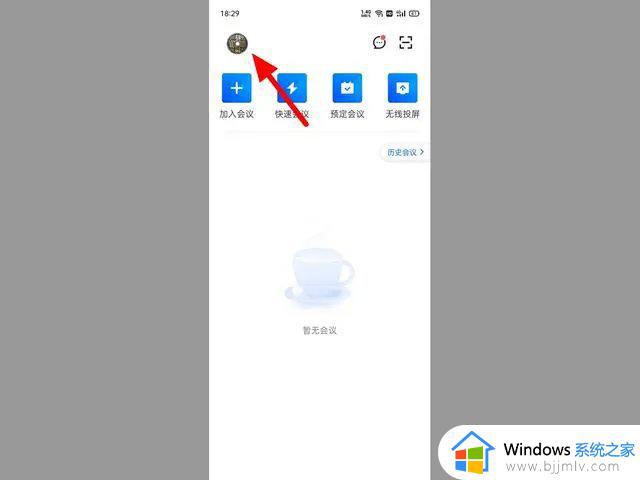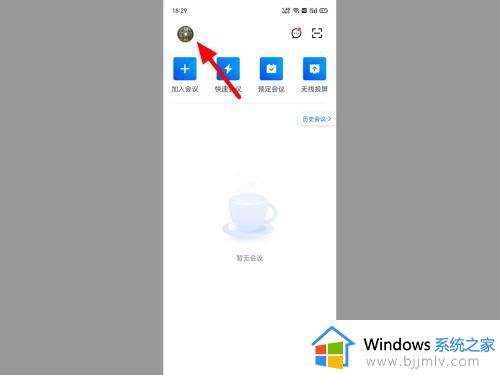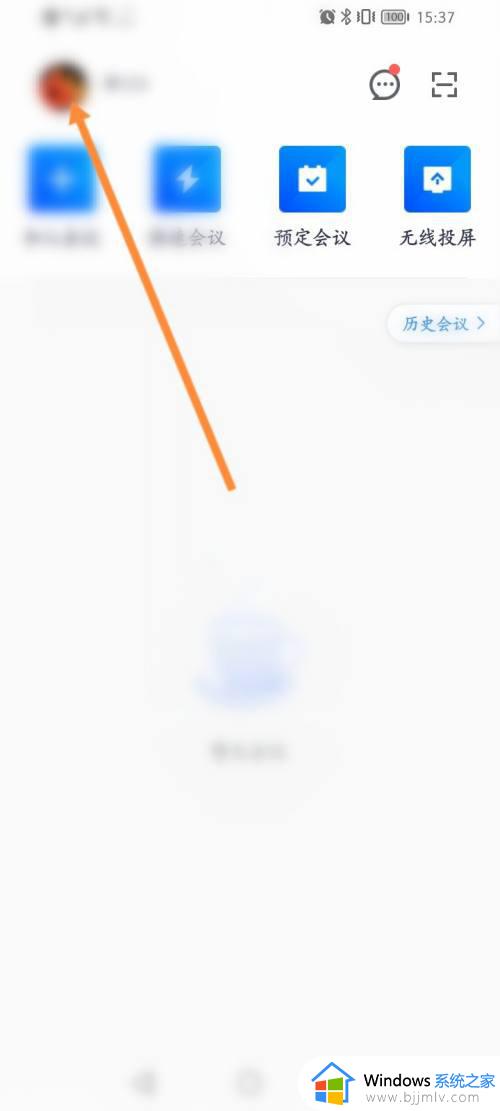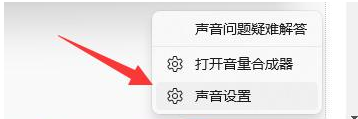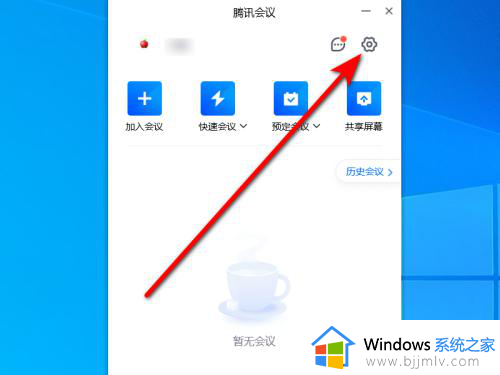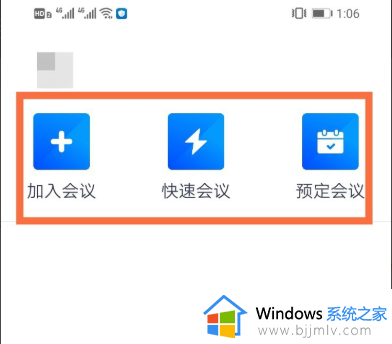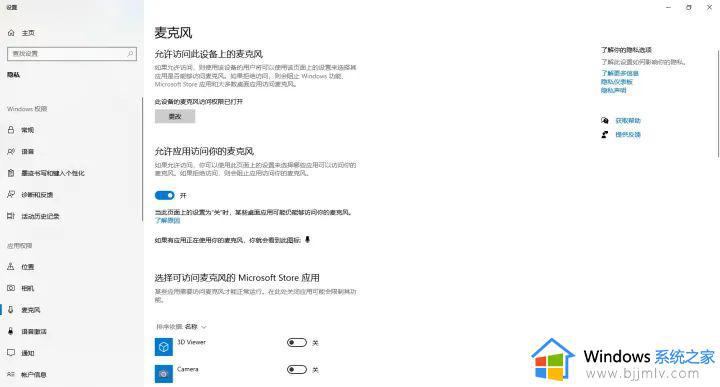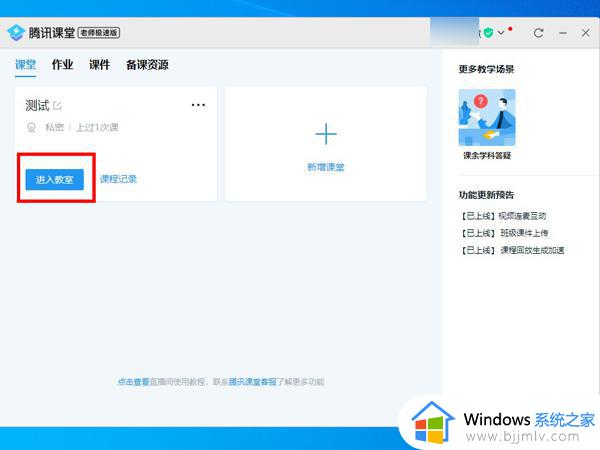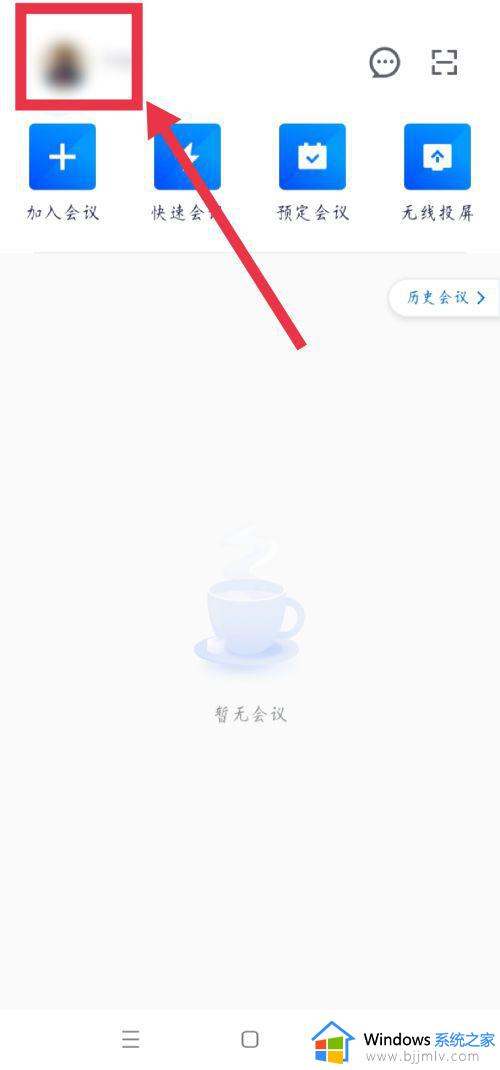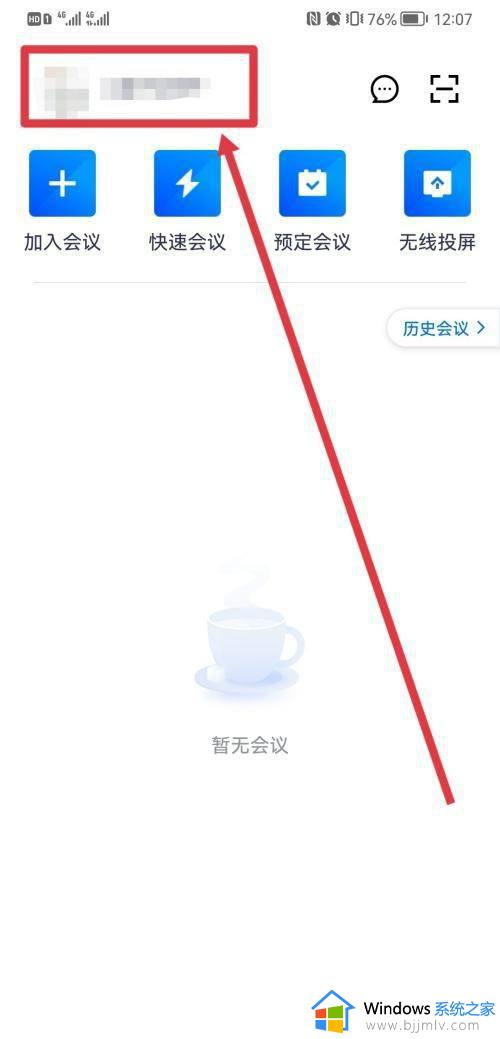为什么腾讯会议麦克风自己开了 腾讯会议麦克风自动打开如何解决
更新时间:2023-02-17 17:54:06作者:qiaoyun
腾讯会议是款很多人都会用到的软件,而在使用过程中,许多人都有这样一个疑问,就是腾讯会议麦克风自动打开,很多人不住地为什么麦克风会自己打开,带着这个问题,现在就给大家分享一下腾讯会议麦克风自己开了的详细解决方法。
相关推荐:
手机:
1、打开手机腾讯会议app,进入后点击左上角的头像。
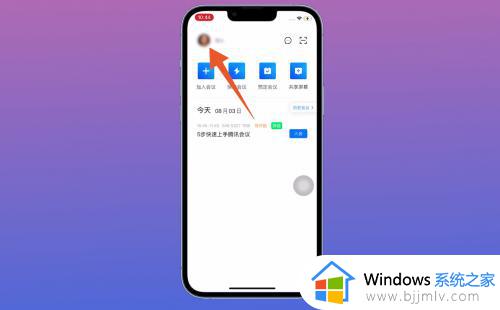
2、进入一个新的页面之后,下滑找到并点击【设置】。
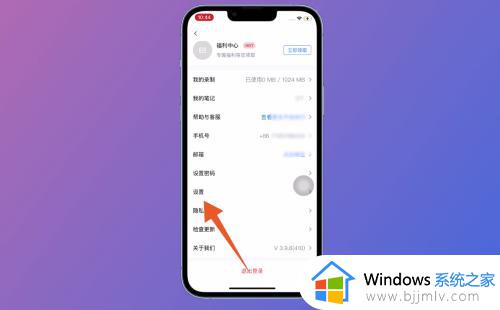
3、切换到设置页面之后,将【入会开启麦克风】后的按钮关闭即可。
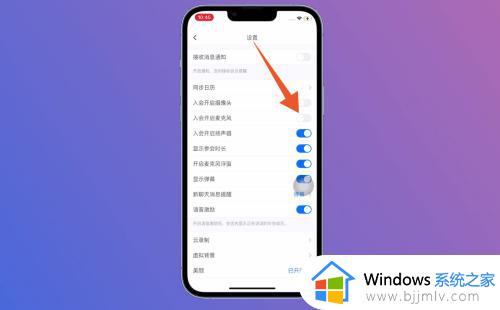
电脑:
1、打开电脑腾讯会议应用后,点击页面右上角的设置图标。
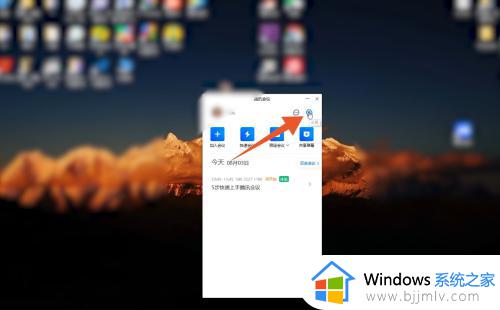
2、出现一个新的弹窗之后,点击左侧功能栏上方的【常规设置】。
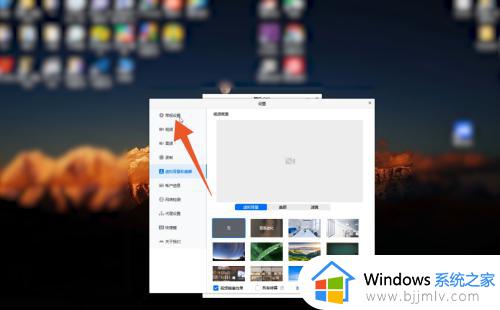
3、页面切换之后,将【入会开启麦克风】后的按钮关闭即可不会再自动开麦。
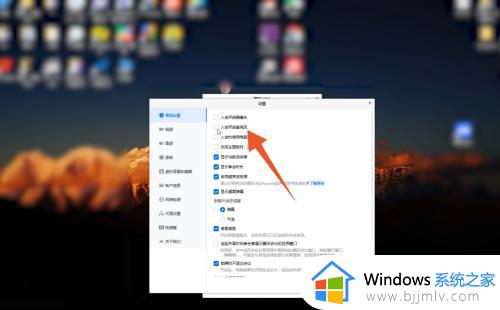
上述给大家介绍的就是腾讯会议麦克风自动打开的详细内容,大家可以参考上述方法步骤来解决就可以了,希望帮助到大家。